Ubuntu下apache2的虚拟主机配置
1.安装Apache2: sudo apt-get install apache2
2.在./etc/ 找到hosts文件,在hosts里面添加域名指向虚拟机IP地址 如
192.168.15.130 video.imooc.com(命令行下ifconfig查看)
3.创建自己的根目录:
例如 sudo mkdir /wwwroot
sudo mkdir video
在video目录下创建自己的主页
5.修改vide.conf
sudo vi video.conf
将DocumentRoot 后面的目录改为/wwwroot/video
在ServerAdmin上一行加入
ServerName video.imooc.com
6.修改apache.conf
增加
<Directory /wwwroot/video/>
Options Indexes FollowSymLinks
AllowOverride None
Require all granted
</Directory>
7.建立软连接
进入/etc/apache2/sites-enabled 目录下打开命令行工具
sudo ln -s ../sites-available/video.conf video.conf
1.安装Apache2: sudo apt-get install apache2
2.在./etc/ 找到hosts文件,在hosts里面添加域名指向虚拟机IP地址 如
192.168.15.130 video.imooc.com(命令行下ifconfig查看)
3.创建自己的根目录:
例如 sudo mkdir /wwwroot
sudo mkdir video
在video目录下创建自己的主页
sudo vi index.html(加入内容)
5.修改vide.conf
sudo vi video.conf
将DocumentRoot 后面的目录改为/wwwroot/video
在ServerAdmin上一行加入
ServerName video.imooc.com
6.修改apache.conf
增加
<Directory /wwwroot/video/>
Options Indexes FollowSymLinks
AllowOverride None
Require all granted
</Directory>
7.建立软连接
进入/etc/apache2/sites-enabled 目录下打开命令行工具
sudo ln -s ../sites-available/video.conf video.conf
ll查看出现
8.在浏览器输入video.imooc.com 会出现你创建的index.html内容
查看localhost:








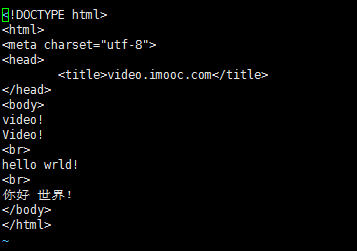


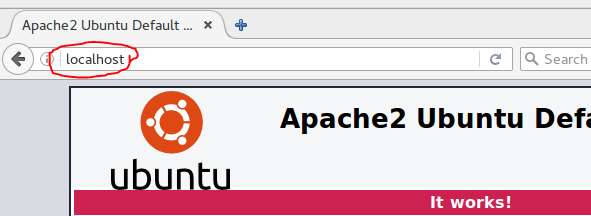














 6032
6032

 被折叠的 条评论
为什么被折叠?
被折叠的 条评论
为什么被折叠?








